لماذا لا يعمل تطبيق YouTube Music؟ جرّب هذه الحلول
هل واجهت يوتيوب اغاني هل تواجه مشاكل في جهازك؟ لست وحدك. في الأسابيع الأخيرة، انتشرت تقارير على الإنترنت تفيد بتعطل التطبيق. لماذا لا يعمل YouTube Music على جهازك؟ إذا كنت تواجه مشاكل مع YouTube Music، فإليك بعض الحلول لاستعادة تشغيل YouTube Music بسلاسة.
دليل المحتويات 1. تحقق مما إذا كان YouTube Music معطلاً2. تحقق من اتصالك بالإنترنت3. إغلاق التطبيق بالقوة وإعادة تشغيله4. تحقق من تحديثات التطبيق5. قم بإلغاء تثبيت التطبيق وإعادة تثبيته6. التحقق من تحديثات النظام7. تأكد من أن لديك مساحة تخزين كافية8. حذف ذاكرة التخزين المؤقت9. قم بزيارة مركز المساعدة أو اتصل بـ YouTube10. نقل الموسيقى إلى أجهزة أخرىالخاتمة
1. تحقق مما إذا كان YouTube Music معطلاً
قد لا تكون الوحيد الذي يعاني من مشكلة عدم عمل YouTube Music. يمكنك تجربة استخدام YouTube Music على جهاز آخر للتحقق من عمله. أو اطلب من أصدقائك التحقق من عمل YouTube Music لديهم. إذا لم يتمكن الجميع من الوصول إلى الخدمة، فاعلم أن المشكلة من جانب YouTube Music.
للتحقق مما إذا كانت خدمة YouTube Music تواجه أي مشاكل، تواصل مع فريقهم الرسمي للاطلاع على تحديثات الخدمة. يمكنك أيضًا زيارة Downdetector، وهو موقع ويب يجمع تقارير الأعطال لمقدمي الخدمة المختلفين، لمعرفة ما إذا كان موقع YouTube Music أو التطبيق معطلاً حاليًا.
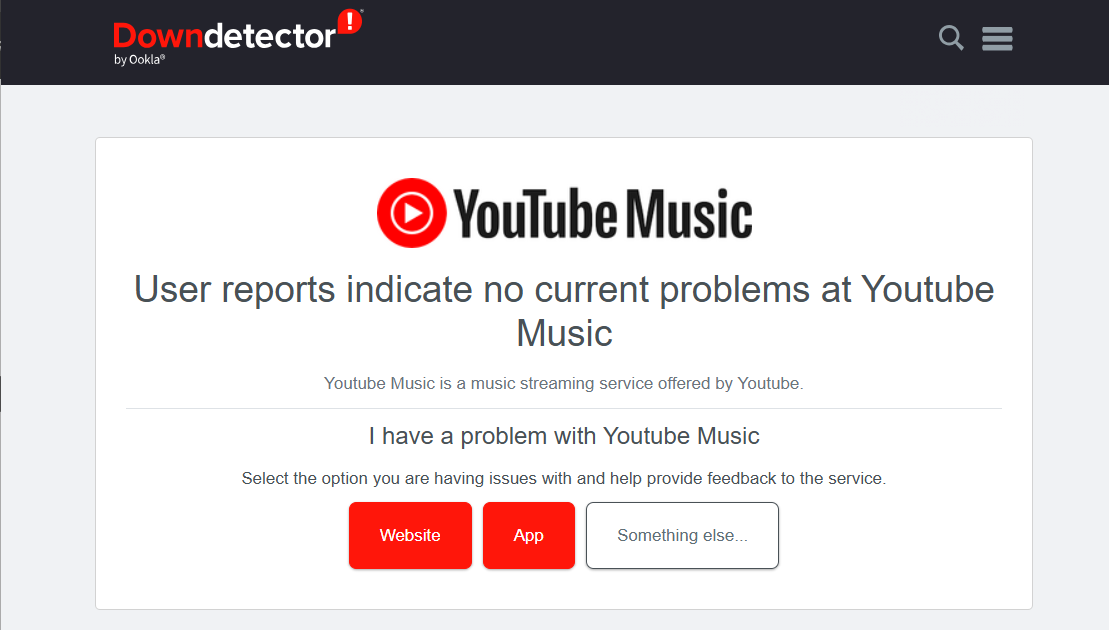
2. تحقق من اتصال الإنترنت الخاص بك
لماذا لا يعمل يوتيوب ميوزيك رغم أن حالته طبيعية؟ قد يكون سبب آخر لعدم عمل يوتيوب ميوزيك هو ضعف اتصال الإنترنت. يوتيوب ميوزيك هي خدمة بث موسيقى عبر الإنترنت تعتمد على اتصال إنترنت مستقر لتحميل المحتوى، ويجب عليك البقاء متصلاً بالإنترنت لتشغيل الأغاني إلا إذا كنت قد نزّلتها مسبقًا.
لبدء استكشاف الأخطاء وإصلاحها، بدّل أولاً بين اتصال Wi-Fi وبيانات الجوال لمعرفة ما إذا كان أحدهما يعمل بشكل أفضل. حاول أيضاً إعادة تشغيل جهاز التوجيه (الراوتر). تحقق أيضاً من حسابك لدى مزود خدمة الإنترنت وتأكد من أن كل شيء يعمل كما ينبغي. أحياناً، قد يكون انشغالك كبيراً لدرجة أنك لا تستطيع نسيان دفع الفاتورة.

3. إغلاق التطبيق بالقوة وإعادة تشغيله
كيف يُمكنني إصلاح مشكلة عدم عمل YouTube Music؟ خيار "أطفئه ثم أعد تشغيله" يُناسب جميع التطبيقات تقريبًا، بما في ذلك تطبيقات جهازك. أغلق تطبيق YouTube Music تمامًا على جهاز Android أو iPhone ثم أعد تشغيله. بمجرد إعادة تشغيل التطبيق، ستُفعّل جميع الوظائف والميزات من البداية. يُمكن لهذا الحل حل العديد من مشاكل YouTube Music. إذا لم يُساعدك هذا على تجنب أي مشاكل، فاختر طريقة أخرى من هذه المقالة.
4. التحقق من تحديثات التطبيق
لماذا لا يعمل تطبيق YouTube Music؟ قد لا يُشغّل YouTube Music الأغاني إذا لم يكن التطبيق مُحدّثًا بالكامل. يمكنك التحقق من توفر إصدار جديد بالذهاب إلى متجر التطبيقات على نظامي iOS أو macOS، أو متجر Google Play على نظام Android، ثم الانتقال إلى YouTube Music. يُنصح دائمًا بتحديث تطبيقاتك قدر الإمكان.
5. قم بإلغاء تثبيت التطبيق وإعادة تثبيته
سيؤدي إلغاء تثبيت تطبيق YouTube Music إلى حذف جميع الإعدادات والبيانات السابقة من جهازك. بعد إعادة تثبيته، سيتم تثبيت أحدث إصدار من التطبيق، مما يتيح لك البدء من جديد. للقيام بذلك، ما عليك سوى الانتقال إلى متجر التطبيقات أو متجر Google Play، ثم إلغاء تثبيت التطبيق وإعادة تثبيته. مع ذلك، ستحتاج إلى تسجيل الدخول مرة أخرى إلى YouTube Music. إذا لم ينجح الأمر، فانتقل إلى الحل التالي.
6. تحقق من وجود تحديثات النظام
لماذا لا يعمل تطبيق YouTube Music بعد تثبيت أحدث إصدار منه؟ يجب عليك التأكد من تحديث نظام تشغيل جهازك للحفاظ على توافقه مع YouTube Music. ما هي المدة التي تتحقق فيها من تحديثات النظام؟ يُحسّن تثبيت أحدث إصدار من البرنامج على جهازك بانتظام تجربتك العامة، إذ غالبًا ما تأتي هذه التحديثات مصحوبة بتحسينات في الأداء وإصلاحات للأخطاء. هناك احتمال ضئيل أن يُحل هذا أي مشاكل في YouTube Music أيضًا.
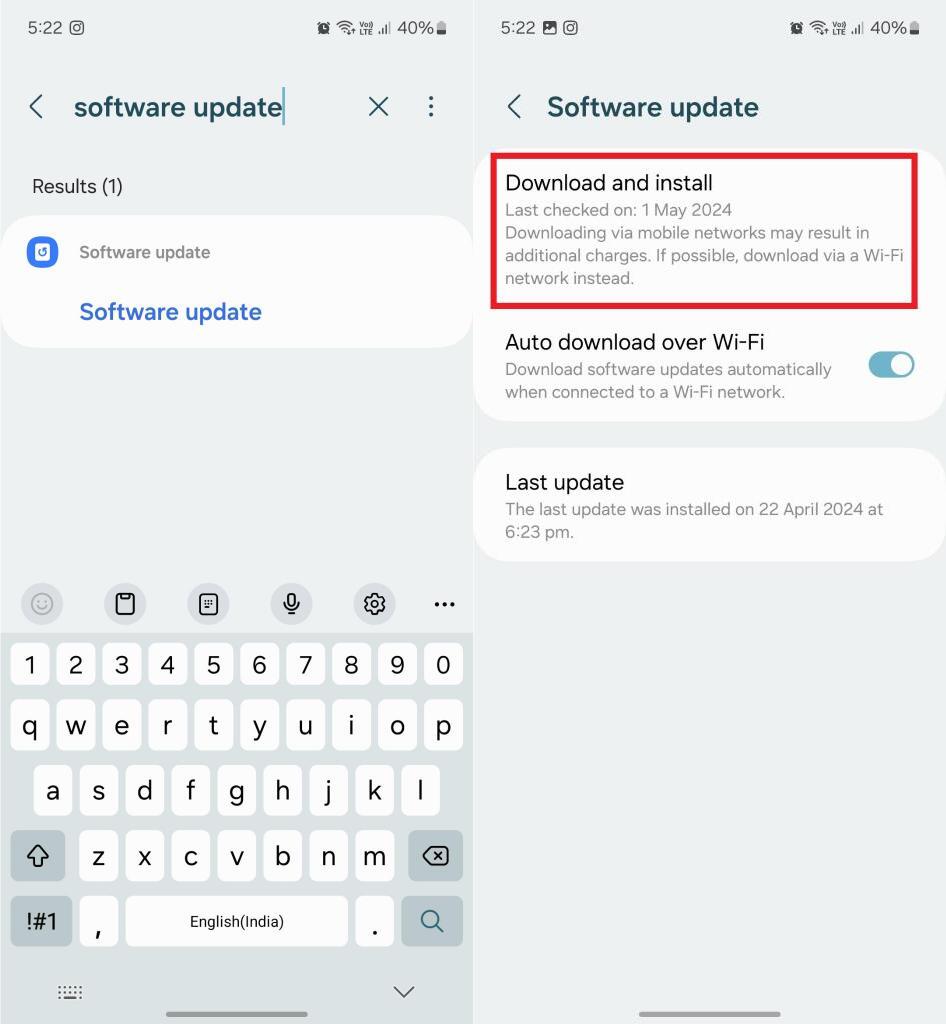
7. تأكد من أن لديك مساحة تخزين كافية
هل تحققت من مساحة التخزين على هاتفك الذكي؟ مع كثرة الصور والأغاني والفيديوهات على أجهزتنا، قد تمتلئ مساحة التخزين بسهولة. إذا كان هاتفك الذكي شبه ممتلئ ولم يكن YouTube Music يُشغّل الأغاني، فامسح بعض الصور أو احذف تطبيقًا أو تطبيقين، ثم جرّب YouTube Music مرة أخرى.
8. حذف ذاكرة التخزين المؤقت
لماذا لا يعمل تطبيق YouTube Music؟ سيتعطل التطبيق المُحمّل بشكل زائد إذا لم تُحذف ذاكرة التخزين المؤقت غير المُفيدة بانتظام. يُوصي YouTube Music بمساحة تخزين لا تقل عن 220 ميجابايت لضمان بث الأغاني بشكل صحيح عبر الخدمة. كما أن ازدياد استخدام التطبيق، سيستهلك مساحة أكبر من الذاكرة. لذا، مسح ملفات ذاكرة التخزين المؤقت لـ YouTube Music يساعدك تحديث معلوماتك على هاتفك بانتظام على منع الأعطال المحتملة.

9. قم بزيارة مركز المساعدة أو اتصل بـ YouTube
إذا اتبعت جميع الطرق المذكورة أعلاه، ولكن المشكلة لا تزال قائمة، فننصحك بزيارة مركز مساعدة يوتيوب ميوزيك. إذا لم تجد ما تبحث عنه في مركز المساعدة، يمكنك طرح مشكلتك في منتدى الدعم، وستحصل على إجابات من أعضاء المنتدى.
10. نقل الموسيقى إلى أجهزة أخرى
يعاني YouTube Music دائمًا من بعض الأخطاء أو الأعطال، ولا يعمل كما هو متوقع. عادةً ما تواجه هذه المشكلة في معظم خدمات الموسيقى. إذا لم تُجدِ الطرق المذكورة أعلاه نفعًا، يمكنك تجربة تنزيل الموسيقى ونقلها إلى مشغلات وسائط أخرى لبثها. بهذه الطريقة، لن تحتاج للبحث عن سبب تعطل YouTube Music أو قضاء وقت طويل في إصلاحه.
ومع ذلك، ل تحميل اغاني يوتيوب ميوزك على جهازك، يجب عليك الترقية إلى YouTube Music Premium. علاوة على ذلك، لا يمكن تشغيل الموسيقى المُنزّلة إلا على تطبيق YouTube Music دون اتصال بالإنترنت، لأنها مُشفّرة بواسطة إدارة الحقوق الرقمية (DRM). لا يمكن للمستخدمين تشغيل أغاني YouTube Music على أجهزة أخرى. لذلك، نحتاج إلى أداة تحويل خارجية موثوقة وفعّالة. نوصي بشدة. محول موسيقى YouTube من AMusicSoftمحول رائع يحفظ أي أغاني أو ألبومات أو قوائم تشغيل أو بودكاست من يوتيوب ميوزيك على جهاز الكمبيوتر الخاص بك بصيغ MP3 أو WAV أو AAC أو AIFF أو FLAC أو ALAC خالية من إدارة الحقوق الرقمية. يمكنك تشغيل الموسيقى في أي مكان حتى بدون تطبيق يوتيوب ميوزيك.
لا يوفر برنامج AMusicSoft YouTube Music Converter للمستخدمين سرعة تحويل فائقة ووظائف تحويل دفعات فحسب، بل يتيح لهم أيضًا ضبط إعدادات الإخراج حسب الحاجة. كما يحافظ على جودة الصوت الأصلية بعد التحويل، فلا داعي للقلق بشأن فقدان الجودة. علاوة على ذلك، حتى إذا لم تكن من مستخدمي YouTube Music Premium، يمكنك تجربة هذا لتحويل وتنزيل الموسيقى. سنوضح لك الآن كيفية تنزيل وتحويل YouTube Music إلى MP35 لتشغيلها على أجهزة أخرى.
الخطوة 1. قم بتنزيل وتشغيل AMusicSoft YouTube Music Converter.
الخطوة 2. يحتوي برنامج AMusicSoft YouTube Music Converter على مشغل ويب مدمج لـ YouTube Music. سجّل دخولك باستخدام حسابك المجاني أو حساب Premium على YouTube Music، وستظهر لك نفس الواجهة كما لو كنت قد سجلت دخولك مباشرةً من موقع YouTube Music في متصفحك. اختر الأغاني أو قوائم التشغيل المفضلة لديك، واسحبها إلى زر "+".

الخطوة 3. قم بتغيير الإعدادات قبل التحويل. يمكنك تغيير تنسيقات الموسيقى في الزاوية العلوية ، ويمكنك إعداد مجلدات الموسيقى في الجزء السفلي من صفحة التحويل.

الخطوة 4. انقر فوق "تحويل" لتحويل الموسيقى المحددة، ويمكنك التحقق من الأغاني المحولة في صفحة "تم".

أصبحت أغانيك الآن خالية من إدارة الحقوق الرقمية، ما يعني أنه يمكنك تشغيل أغاني YouTube Music الخالية من إدارة الحقوق الرقمية على أي جهاز تريده. بمجرد تشغيل الموسيقى على أجهزة أخرى، يمكنك قضاء أكبر وقت ممكن في الاستماع، وأقل وقت ممكن في إصلاح أخطاء YouTube Music.
الخاتمة
الآن، مع الحلول العشرة المذكورة أعلاه، يمكنك معرفة سبب توقف YouTube Music عن العمل وكيفية إصلاح هذه المشكلة. إذا كنت ترغب في تحسين تجربة Spotify وتشغيل موسيقاك المفضلة على أجهزة متعددة دون مواجهة أي مشاكل مع YouTube Music، مثل أخطاء التشغيل أو مشاكل التنزيل، فننصحك باستخدام أداة مثل AMusicSoft YouTube Music Converter. يمكنها تحويل أغاني YouTube Music إلى صيغ صوتية شائعة بخطوات بسيطة. ما عليك سوى النقر على زر التنزيل أدناه لتجربتها الآن.
الناس اقرأ أيضا
روبرت فابري هو مدون متحمس، ومهتم بالتكنولوجيا، وربما يمكنه أن يلوثك من خلال مشاركة بعض النصائح. كما أنه شغوف بالموسيقى وكتب لموقع AMusicSoft حول هذه الموضوعات.